解决电脑开机显示器黑屏问题的全面指南
如果你遇到电脑开机后显示器出现黑屏的情况,不必惊慌,这种情况可能是由多种原因造成的,但只要我们按照正确的步骤逐一排查,通常都能找到问题所在并解决问题,下面,我将为您提供一份详细的解决方案,希望能帮助您顺利解决这个问题。
我们需要确认的是您的电脑是否已经进入了启动自检阶段(POST),这可以通过按下机箱上的电源按钮强制重启来实现,如果在按下一个完整的电源周期后,电脑仍然无法正常启动到操作系统界面,那么很可能就是硬件故障或者设置问题了。
确认电源连接和电源供应
确保所有电源线都已正确连接并且没有松动,如果您使用的是笔记本电脑,请检查电池是否安装到位且充电器是否插好,检查电源插座是否有电,以及电源适配器是否正常工作。
检查视频输出端口和电缆
确保显示器与电脑之间的视频线缆已经牢固地插入到相应的端口中,如果是HDMI线缆,请尝试更换一根新的线缆以排除旧线缆可能存在的问题。
检查显卡和内存条
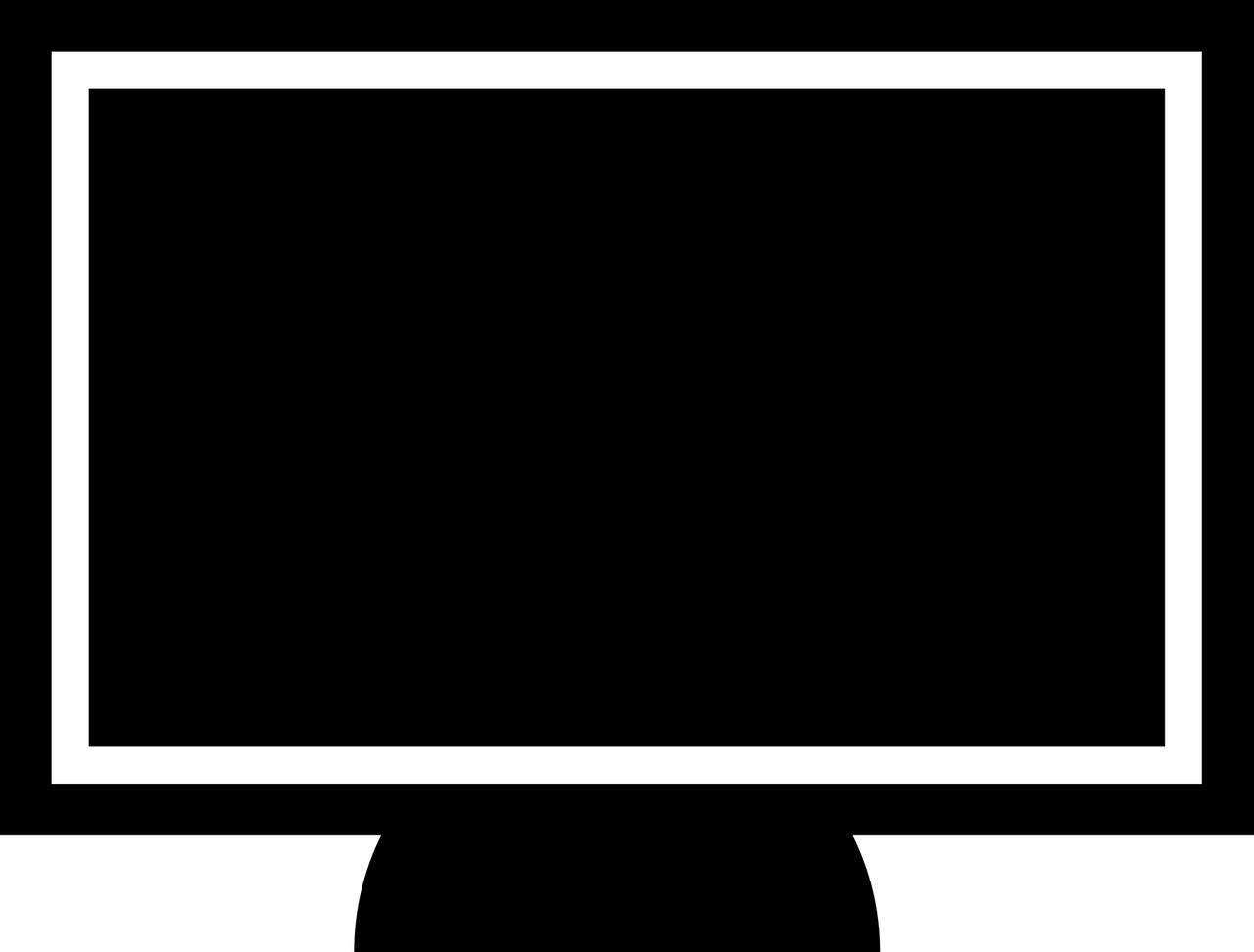
如果您的电脑有独立显卡,可以尝试将其拆下再重新装上,对于台式机用户,您可以尝试将内存条从主板上拔下来,然后再重新插回去,这些操作可能会解决一些临时性的接触不良问题。
重试启动计算机
完成上述操作后,再次尝试启动计算机,如果问题依旧存在,那么可能是内部硬件出现了故障。
进入安全模式
如果您的电脑有Windows操作系统,可以在启动时连续按F8键进入高级启动选项菜单,选择“安全模式”或“带命令提示符的安全模式”,然后进入,如果在安全模式下能够看到桌面,那么问题很可能出在某个驱动程序或软件上。
使用系统恢复功能
如果问题出现在最近更新驱动程序或安装新软件之后,您可以尝试使用系统恢复功能回滚到之前的状态,在Windows中,可以通过“设置”>“更新与安全”>“恢复”中的“撤销更改”来执行此操作。
检查BIOS设置
BIOS设置错误也可能导致启动问题,重启电脑并在启动过程中按DEL键进入BIOS设置,检查“启动顺序”、“显示设置”和其他关键设置是否正确无误。
检查硬盘健康状况
如果BIOS检测不到硬盘,或者硬盘在启动过程中出现错误,那么可能是硬盘出现了问题,您可以使用CHKDSK命令来检查硬盘错误,或者考虑备份数据并进行硬盘修复或更换。
联系专业维修服务
如果以上步骤都无法解决问题,那么很可能需要专业的技术支持,联系制造商的技术支持部门或找一家可靠的电脑修理店进行诊断和维修。
我想提醒大家,在处理任何电子设备的问题时,务必先断开电源,避免触电或损坏其他组件,希望这份指南能帮助您解决电脑开机显示器黑屏的问题,如果您有任何疑问或需要进一步的帮助,请随时联系我,祝您修理愉快!









